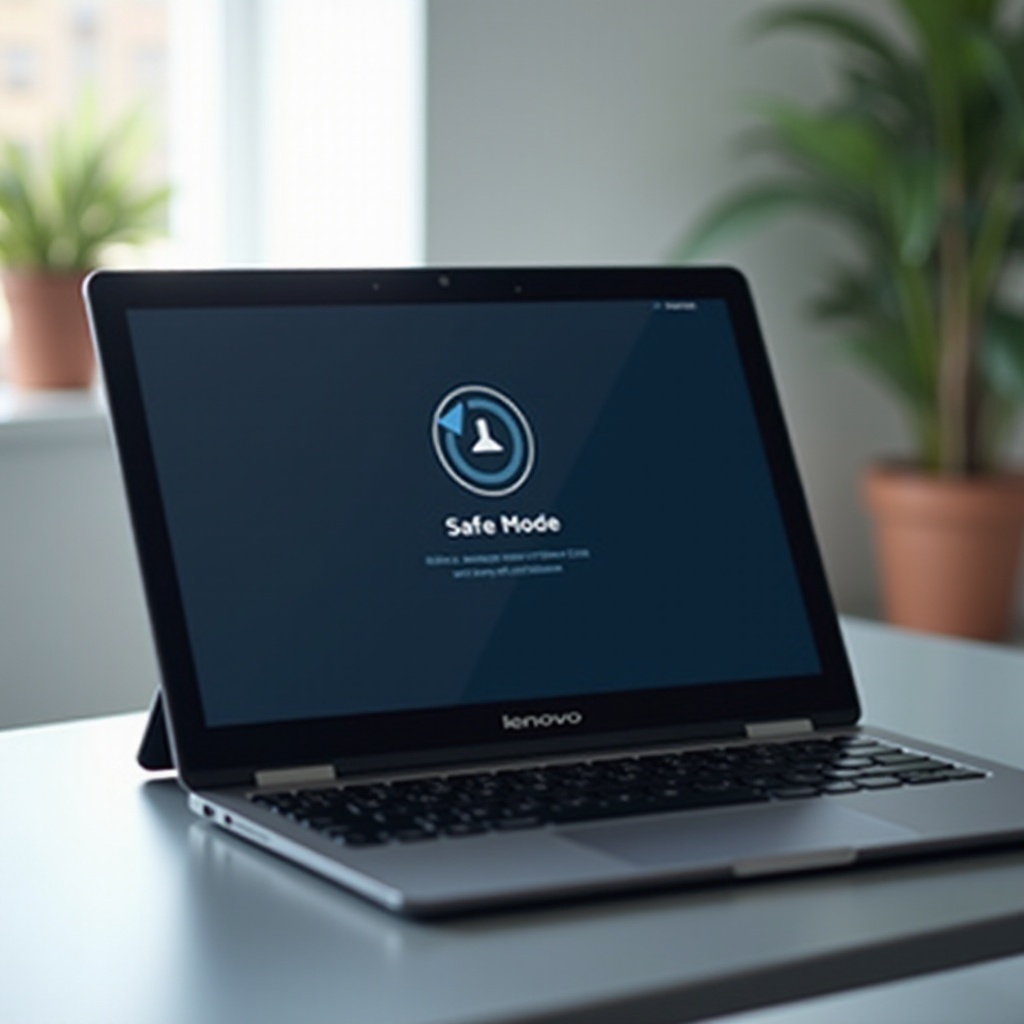Въведение
Неочакваните изключвания на вашия MacBook Air могат да доведат до разочарование и притеснения, особено когато сте в средата на важни задачи или развлекателни дейности. Нарушаващите прекъсвания не само пречат на вашата производителност, но може и да показват по-дълбоки проблеми с вашето устройство. Осъзнаването на често срещаните причини и прилагането на ефективни решения могат да помогнат за бързо разрешаване на този проблем. Това ръководство има за цел да хвърли светлина върху причините за изключванията на MacBook Air, предлага диагностични стратегии, предпазни мерки и съвети за поддръжка. Прочетете нататък, за да се въоръжите със съществените знания за поддържане на вашия MacBook Air в безупречна работа.
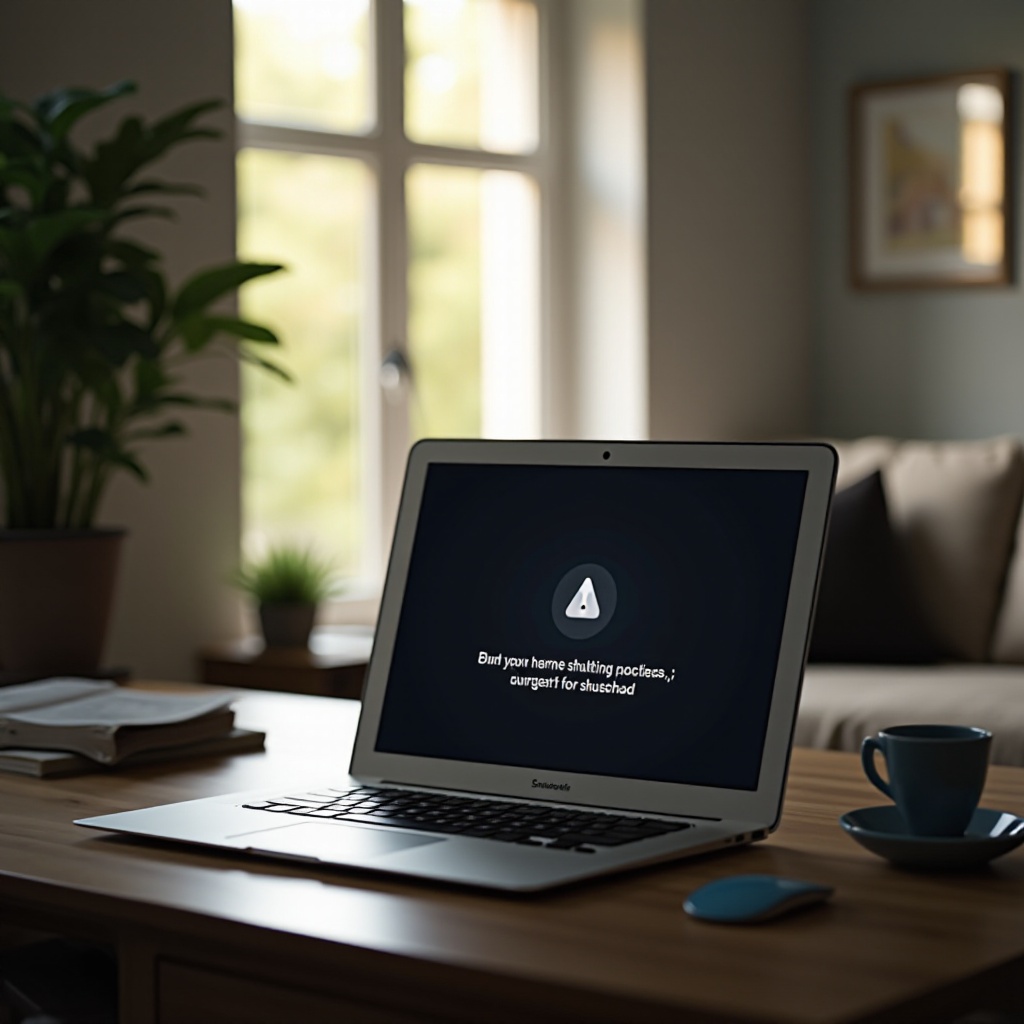
Чести причини за изключвания на MacBook Air
Неочакваните изключвания могат да произлязат от множество източници, всеки изискващ специфичен подход за разрешаване.
Проблеми с здравето на батерията
Честа причина е спадът в здравето на батерията. С течение на времето батериите губят своята ефективност, спират да задържат заряд ефективно, което води до случайни изключвания. Тази постепенна загуба обикновено започва след множество цикли на зареждане.
Проблеми с прегряване
Прегряването е друга потенциална причина за изключвания. Когато вътрешните температури на вашия MacBook Air превишат безопасните прагове, той автоматично се изключва, за да предпази компонентите си. Този проблем може да проистича от запушени вентилационни отвори или прекомерни фонови дейности, които натоварват ресурсите на процесора.
Софтуерни проблеми
Несъответствия или проблеми със софтуера също могат да доведат до изключвания. Произтичащи от остарели приложения, грешки в операционната система или конфликтен софтуер, те могат да причинят сривове на системата и неочаквана загуба на захранване.
Диагностициране на проблема с изключването
Диагностицирането на основната причина е от съществено значение за прилагането на подходящото решение на проблема с изключването на вашия MacBook Air.
Използване на вградени диагностични инструменти
Вашият MacBook Air е оборудван с вградени диагностични инструменти, способни да идентифицират потенциални хардуерни проблеми. Рестартирайте устройството си, като задържите клавиша D, за да активирате Apple Diagnostics за сканиране на системата.
Проверка на последните софтуерни актуализации
Последните актуализации може случайно да въведат грешки или проблеми със съвместимостта. Проверете вашите софтуерни актуализации в “Системни предпочитания” в секцията за софтуерни актуализации. Понякога връщането на последната актуализация може да реши проблема.
Преглед на здравето на батерията в macOS
За да оцените състоянието на батерията си, достъпете до “Системна информация” в секцията “Захранване” и прегледайте броя на циклите и състоянието. Статус “Проверете батерията” предполага, че е време за смяна на батерията.

Ефективни решения за предотвратяване на изключвания
След като проблемът е диагностициран, тези решения могат да помогнат за стабилизиране на производителността на вашия MacBook Air и да предотвратят бъдещи изключвания.
Нулиране на SMC и NVRAM
Нулирането на контрола на системата за управление (SMC) и енергозависимата памет с произволен достъп (NVRAM) може да коригира хардуерни и дисплейни проблеми. Следвайте подробните инструкции на страницата за поддръжка на Apple, за да нулирате безопасно тези компоненти.
Поддържане на macOS актуализирана
Поддържането на вашата macOS в актуално състояние гарантира, че лаптопът ви се възползва от последните поправки на грешки и оптимизации. Редовно проверявайте за нови актуализации в “Системни предпочитания” и ги инсталирайте, за да предотвратите софтуерни проблеми.
Осигуряване на подходящо охлаждане и вентилация
Поставете вашия MacBook на плоска, твърда повърхност, за да улесни въздушния поток и да се уверите, че вентилационните отвори са свободни. Обмислете използването на охладителни подложки или стойки, които да оптимизират въздушния поток и да предотвратят прегряване.
Стъпки за разширена отстраняване на проблеми
Ако основните решения не разрешават проблема, може да е необходимо разширено отстраняване на проблеми.
Тест за хардуер на Apple
Извършете тест за хардуер на Apple, за да задълбочите разбирането си за потенциални хардуерни нарушения. Този тест може да помогне за идентифицирането на проблемни компоненти, които могат да причинят неочаквани изключвания.
Идентифициране на хардуерни проблеми
Признаци като необичайни звуци или интензивна топлина при минимална употреба могат да сочат към хардуерни проблеми като дефектен вентилатор или повредени вътрешни компоненти.
Търсене на професионална помощ
За постоянни проблеми, консултирайте се с Apple Support или посетете оторизиран сервизен доставчик за професионална диагностика и ремонти.
Съвети за превантивна поддръжка на MacBook Air
Редовното поддържане играе съществена роля за удължаване живота на вашия MacBook Air.
Редовно почистване на вентилационните отвори
Използвайте кутия със сгъстен въздух, за да почистите вентилационните отвори и вентилаторите от прах. Редовното почистване избягва прегряване поради блокиран въздушен поток.
Оптимизиране на настройките за управление на захранването
Регулирайте настройките в “Енергоспестител”, за да балансирате производителността със запазването на батерията. Затъмняването на яркостта на екрана и активирането на режим “Пестене на батерията” може да предотврати бързото изчерпване на батерията.
Редовни проверки на софтуера
Рутинно оценявайте инсталирани приложения и премахвайте ненужен или остарял софтуер. Уверете се, че критичният софтуер е актуализиран, за да избегнете несъвместимости и софтуерно предизвикани изключвания.

Заключение
Решаването на проблеми с изключването на MacBook Air включва разбиране на потенциални причини и прилагане на подходящи решения. Чрез диагностициране на проблема, прилагане на ефективни решения и следване на превантивни мерки, можете да минимизирате неочакваните изключвания и да се наслаждавате на надеждна работа с устройството. Имайте предвид, че редовната поддръжка и навременни професионални оценки са жизненоважни, за да гарантирате, че вашият MacBook Air функционира на най-доброто си.
Често задавани въпроси
Как мога да проверя дали батерията на моя MacBook Air се нуждае от подмяна?
Достъпете до панела „Информация за системата“ и прегледайте броя на циклите на батерията и състоянието на здравето. Статус „Сменяйте скоро“ показва, че батерията трябва да бъде подменена.
Какво трябва да направя, ако моят MacBook Air често прегрява?
Осигурете правилна вентилация, изчистете вентилационните отвори от препятствия, използвайте охлаждащи подложки и проверете за прекалено много софтуер, работещ на заден план и натоварващ CPU.
Колко често трябва да актуализирам своята macOS система?
Инсталирайте актуализациите на macOS винаги когато станат налични, за да получите последните защитни корекции и подобрения. Редовните актуализации могат да предотвратят множество софтуерни проблеми.